This content has been machine translated dynamically.
Dieser Inhalt ist eine maschinelle Übersetzung, die dynamisch erstellt wurde. (Haftungsausschluss)
Cet article a été traduit automatiquement de manière dynamique. (Clause de non responsabilité)
Este artículo lo ha traducido una máquina de forma dinámica. (Aviso legal)
此内容已经过机器动态翻译。 放弃
このコンテンツは動的に機械翻訳されています。免責事項
이 콘텐츠는 동적으로 기계 번역되었습니다. 책임 부인
Este texto foi traduzido automaticamente. (Aviso legal)
Questo contenuto è stato tradotto dinamicamente con traduzione automatica.(Esclusione di responsabilità))
This article has been machine translated.
Dieser Artikel wurde maschinell übersetzt. (Haftungsausschluss)
Ce article a été traduit automatiquement. (Clause de non responsabilité)
Este artículo ha sido traducido automáticamente. (Aviso legal)
この記事は機械翻訳されています.免責事項
이 기사는 기계 번역되었습니다.책임 부인
Este artigo foi traduzido automaticamente.(Aviso legal)
这篇文章已经过机器翻译.放弃
Questo articolo è stato tradotto automaticamente.(Esclusione di responsabilità))
Translation failed!
SD-WAN VPXへの接続と展開のテスト
次のステップでは、新しい SD-WAN VPX-SE 仮想アプライアンスに接続し、展開が正常に行われたことを確認します。
展開をテストするには、次の手順を実行します。
- 接続された PC で、ブラウザを開き、SD-WAN VPX-SE 仮想アプライアンスの管理 IP アドレスを入力します 。ネットワークに接続された任意の PC(たとえば、vSphere Client で SD-WAN VPX-SE 仮想マシンを展開するために使用したローカル PC など)を使用できます。SD-WAN VPX-SE の管理 IP アドレスを正常に割り当てると、管理 Web インターフェイスのログインページが表示されます 。
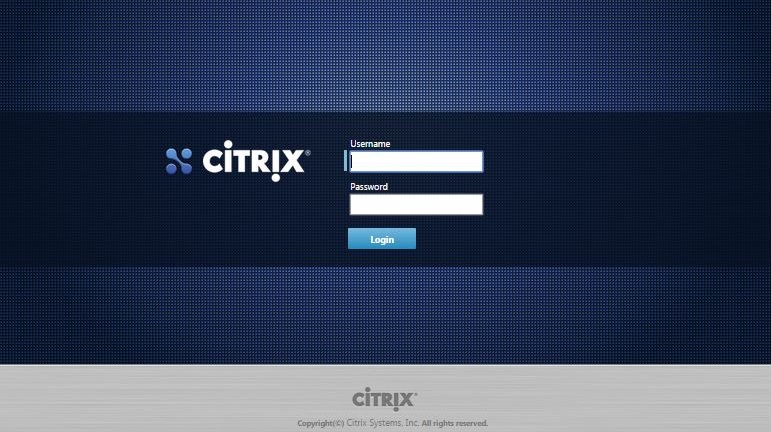
-
管理者のユーザー名とパスワードを入力し 、[ ログイン] をクリックします。
- デフォルトの管理者ユーザー名: admin
- デフォルトの管理者パスワード: パスワード
注
デフォルトのパスワードはできるだけ早く変更することをお勧めします。パスワード回復には設定のリセットが必要になる場合があるため、必ず安全な場所にパスワードを記録してください。
管理 Web インターフェイスにログインすると、[ ダッシュボード ] ページが表示されます。
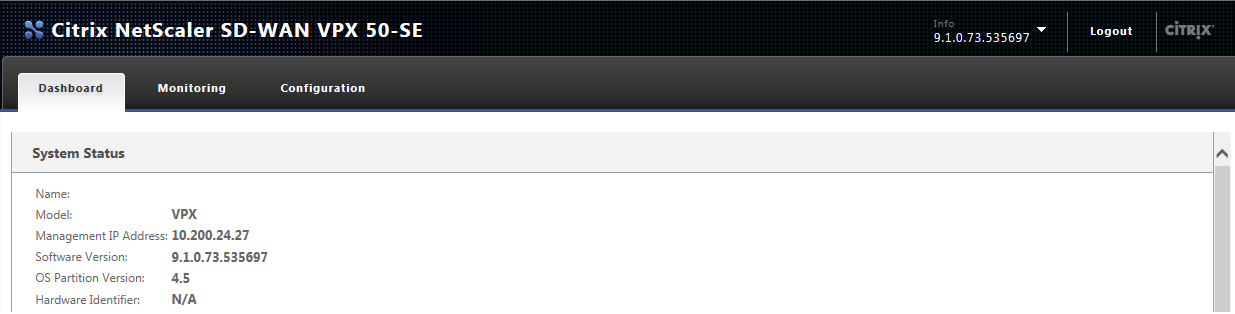
アプライアンスの管理 Web Interface に初めてログインすると、 ダッシュボードにアラートアイコン (金色のデルタ)と、Virtual WANサービスが無効であり、ライセンスがインストールされていないことを示すアラートメッセージが表示されます。現時点では、このアラートは無視できます。このアラートは、ライセンスをインストールし、アプライアンスの構成および展開プロセスを完了すると、自動的に解決されます。
これで、SD-WAN VPX-SE 仮想アプライアンスの初期インストールと展開が完了しました。ただし、SD-WAN ネットワークに追加する前に、仮想アプライアンスのセットアッププロセスを完了するための残りの手順がいくつかあります。次の手順を完了する手順については、「初期設定」のセクションに進んでください。
共有
共有
この記事の概要
This Preview product documentation is Cloud Software Group Confidential.
You agree to hold this documentation confidential pursuant to the terms of your Cloud Software Group Beta/Tech Preview Agreement.
The development, release and timing of any features or functionality described in the Preview documentation remains at our sole discretion and are subject to change without notice or consultation.
The documentation is for informational purposes only and is not a commitment, promise or legal obligation to deliver any material, code or functionality and should not be relied upon in making Cloud Software Group product purchase decisions.
If you do not agree, select I DO NOT AGREE to exit.